AWS で英語版 WindowsServer2016 を(2019 も)日本語表示にする。
Contents
AWS でサーバーを借りたは良いが、英語版しか無かったので日本語表示にしたい。と言うお話です。
要点
Windows Server の言語設定に「日本語」を追加し、「日本語ランゲージ・パック」をインストール、
デフォルトの言語を「日本語」に変更、再起動したら日本語で表示されます。
概要
地域とか、タイムゾーンは変更しなくても日本語表示には影響ないです。
なのでこの辺りはお好みで日本環境にしておけば良いじゃないかなって感じです。(あくまで「日本語表示」にフォーカスした場合です。)
タイムゾーンは変更しておかないと、時差があってわかりにくいですし。
ゆえに関係の無い設定は「※オプション」としておきました。
そんな感じで以降、手順っぽくまとめてみました。
そして、あくまでも「日本語表示」にする方法で、日本語バージョン化している訳では無いです。
Windows Server 2016 と2019 で若干メニューが変わっていたので、追記しました。
手順(Windows Server 2016 の場合。)
Windows ロゴマーク >「歯車」マークをクリックします。
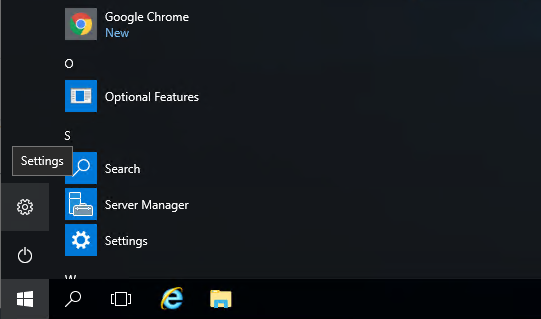
Windows Setting の画面から「time & language」をクリック。
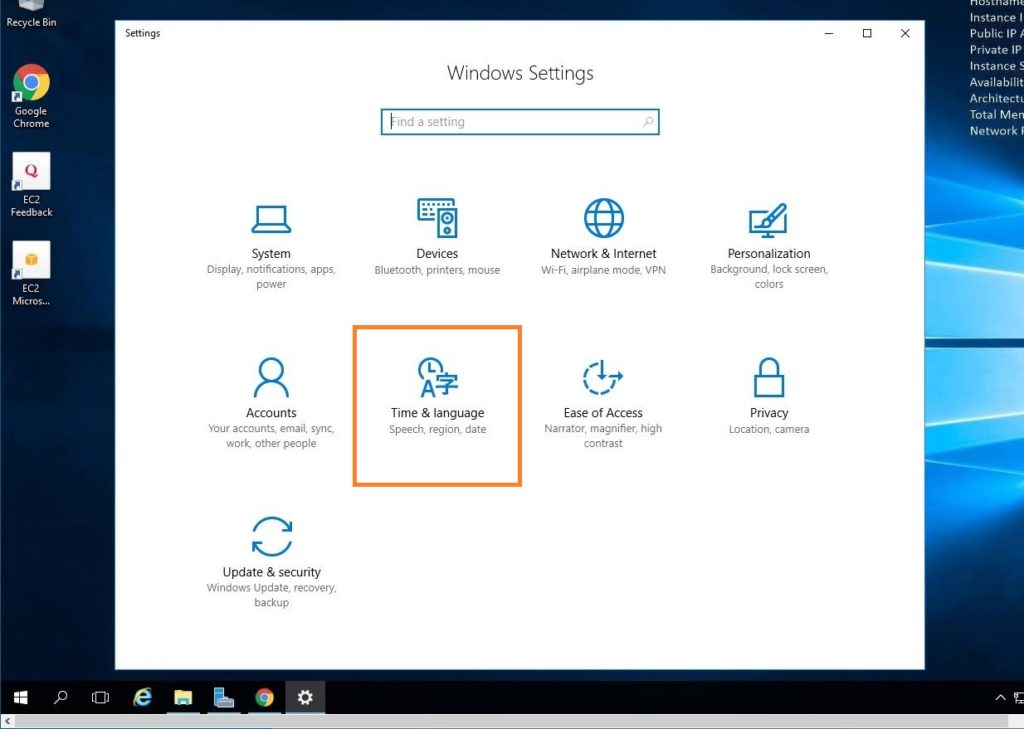
タイムゾーンを変更。
(※オプション)
「Date and time」のTime Zone(タイムゾーン)を変更。
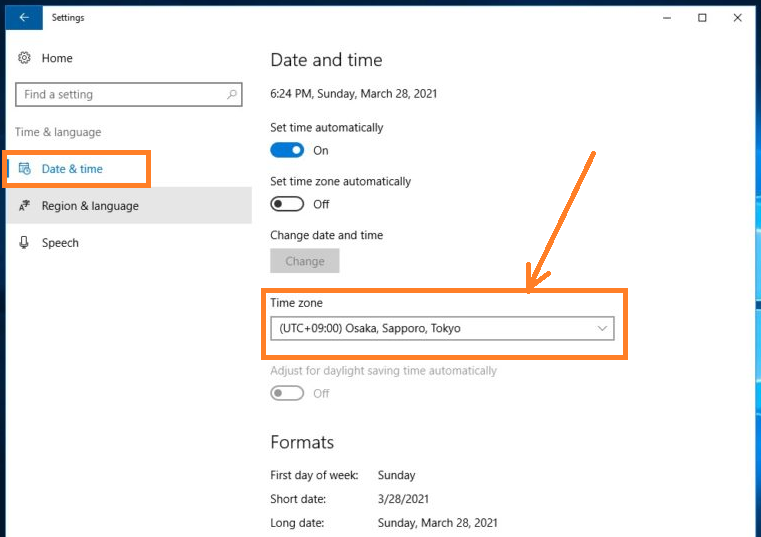
プルダウンメニューからそれっぽいところを選択します。
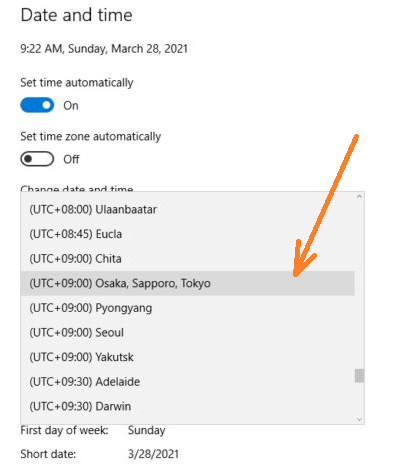
地域を変更。
(※オプション)
Region & language をクリックする。
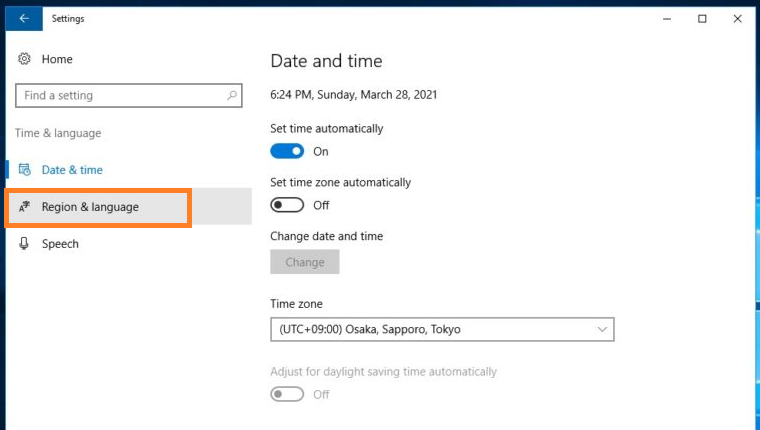
Country or region を「Japan」にします。
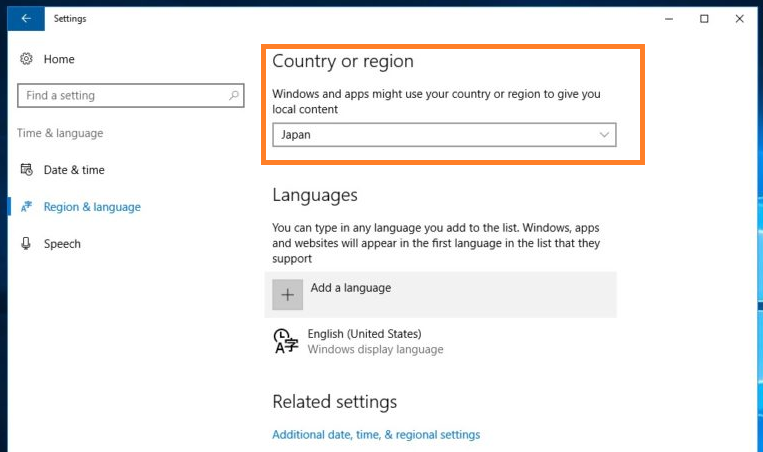
プルダウンメニューから「Japan」を選択。
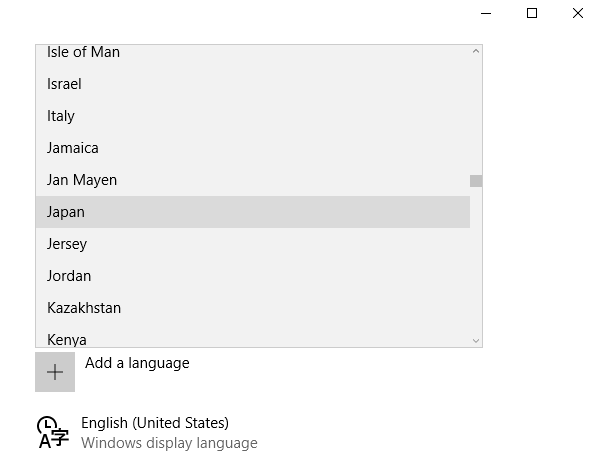
日本語 を追加。
Add language の「+」ボタンを押して、表示された一覧の中から選択します。
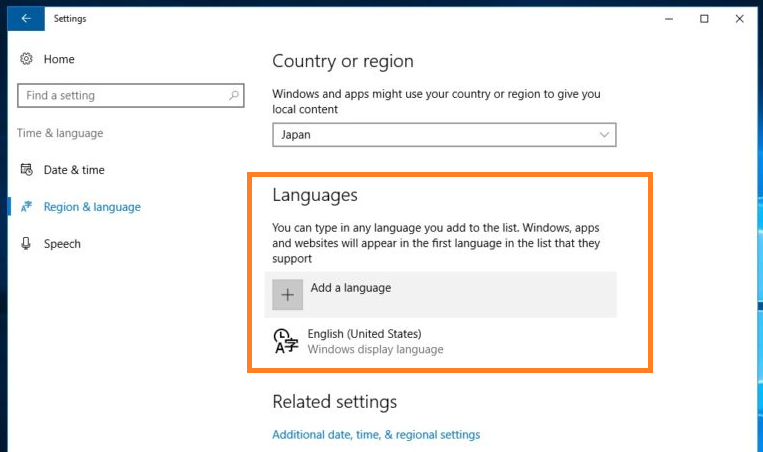
日本語追加
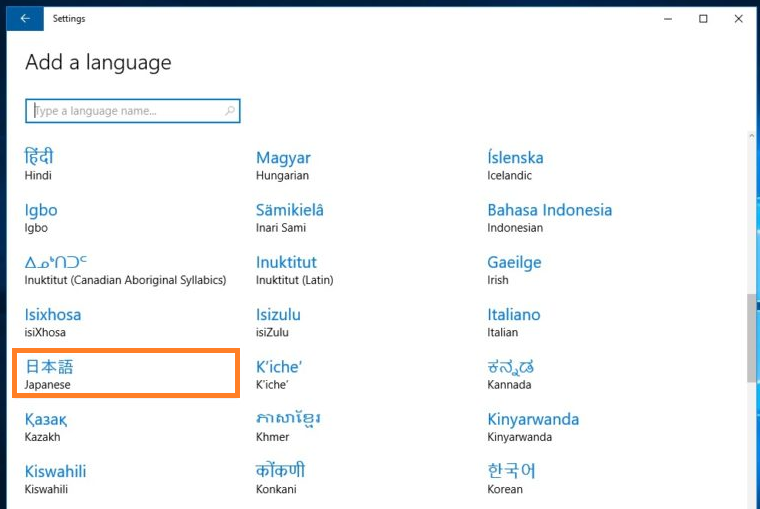
日本語をデフォルトに設定する。
日本語のアイコンが追加されますので、そのアイコンをクリック。
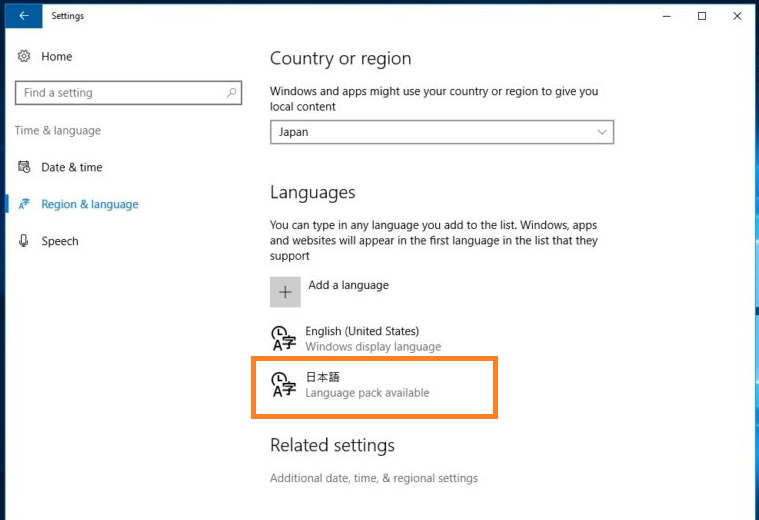
Ser as default ボタンをクリックして、日本語をデフォルトに設定します。
これでデフォルトの表示言語が日本語に設定されます。
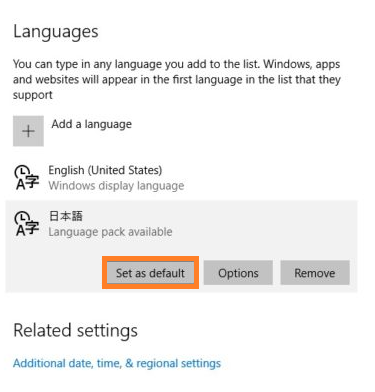
日本語のライブラリをダウンロード
さらに Options ボタンをクリックして、Language Options を開きます。
ここからが大事です。
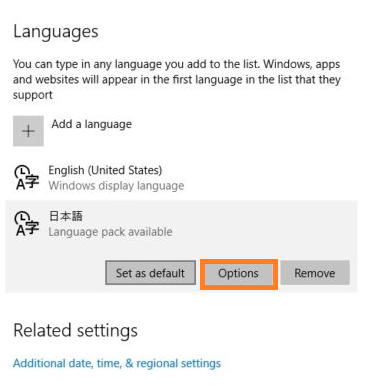
展開してきた画面の中の「Download language pack」のDownload ボタンをクリック。
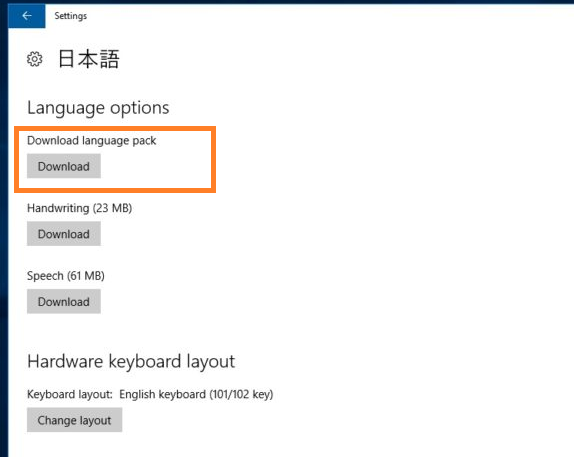
ダウンロードと、インストールが開始されます。
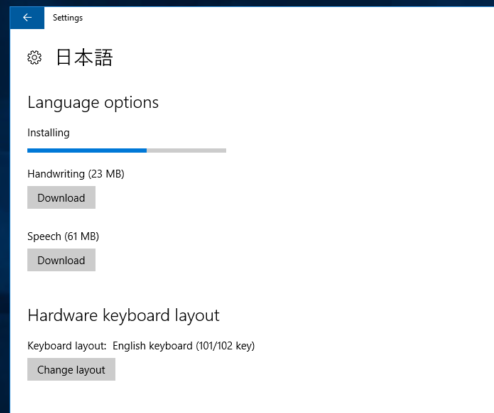
キーボード変更
一旦サインアウトするので、日本語のインストールが終わってから切り替えがいいと思います。
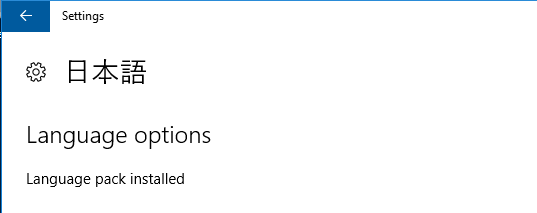
Change layout をクリック。
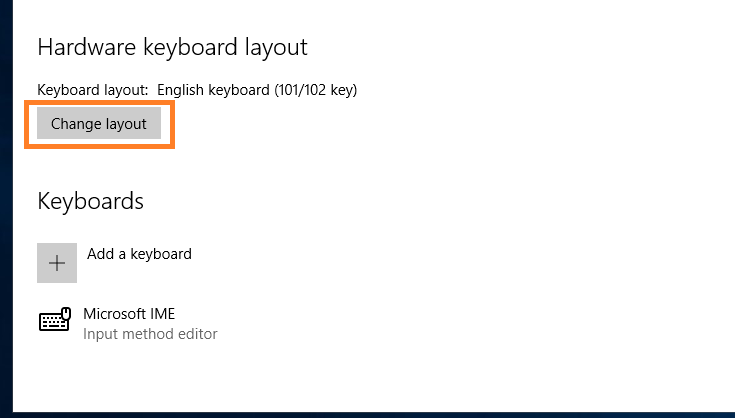
English keyboard のプルダウンメニューをクリックして、Japanese keyboard に切り替えます。
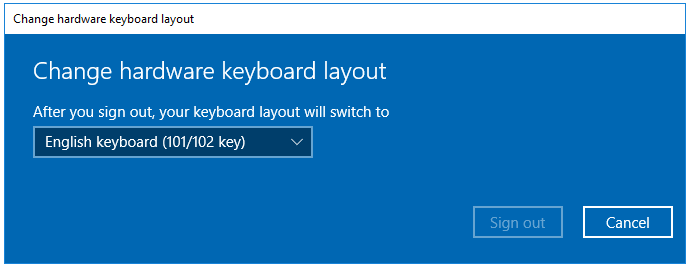
Sign out をクリックします。
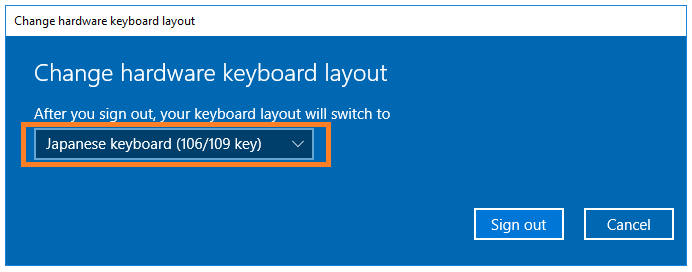
一旦サインアウトして日本語を適用します。
インストールまで完了したら、一旦サインアウトします。
次のログインからは日本語になっていると思います。
(ならなかったら再起動もしてみて下さい。)
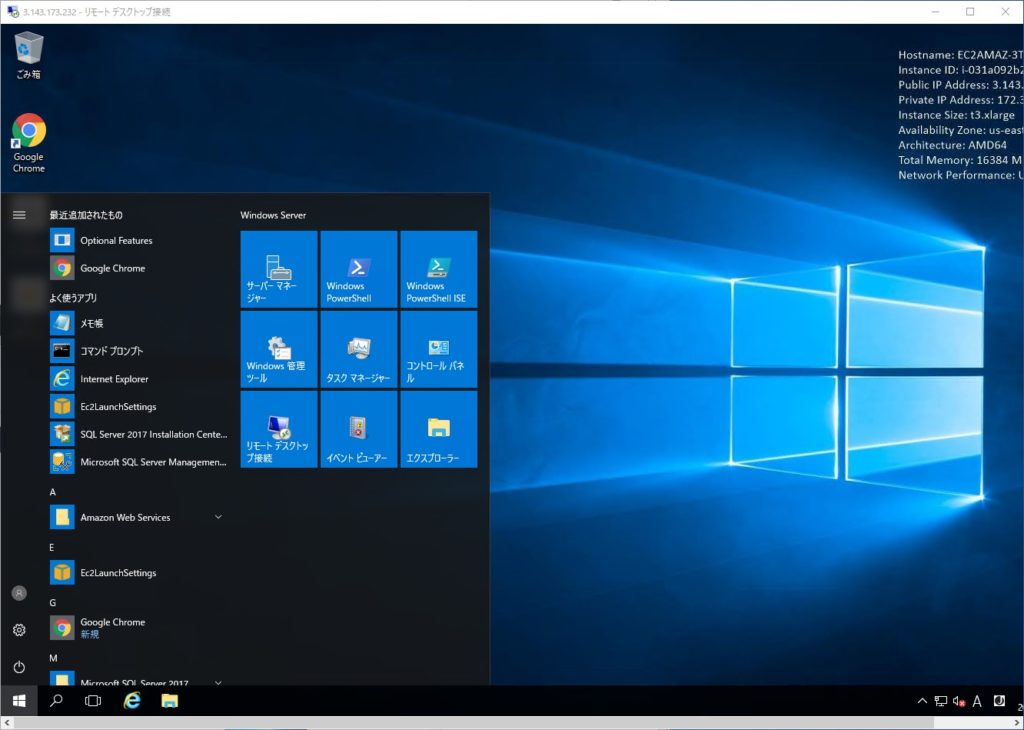
ダウンロードが上手くいかない時
ダウンロードが上手くいかない時は、コントロールパネルからも同様の操作ができます。
ロゴマーク >コントロールパネル
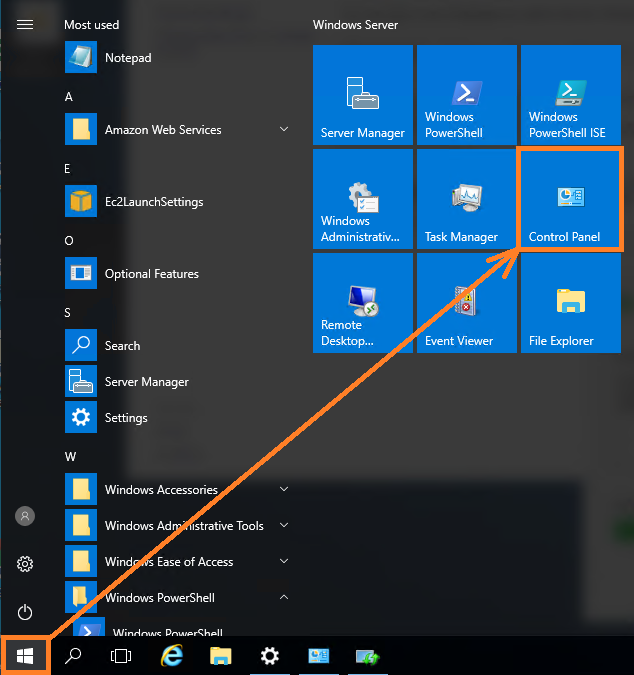
カテゴリ表示されているので、View by ボタンをプルダウンから「Large icons」に変更し、アイコン表示に切り替えます。

「Language」アイコンが表示されるので、クリックします。
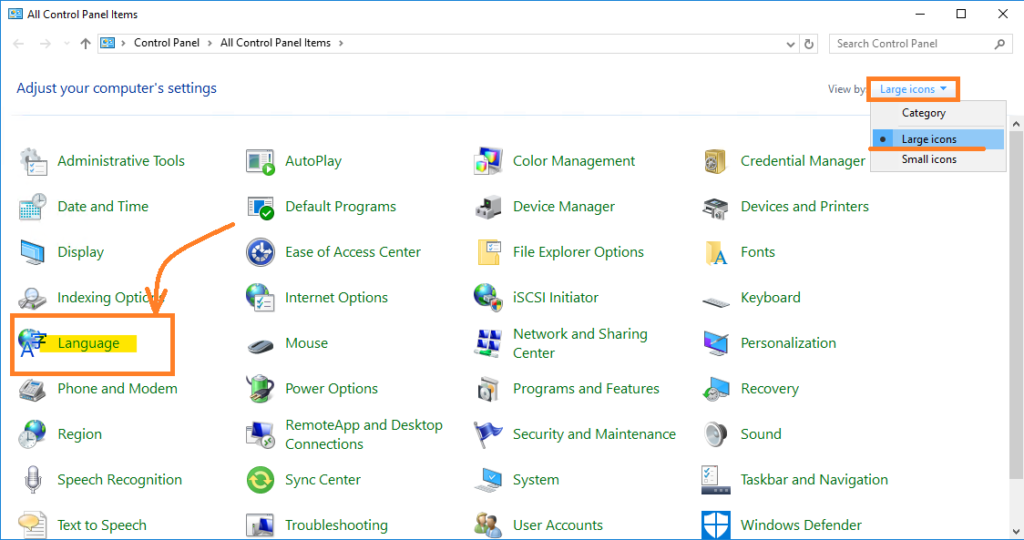
日本語を追加、アイコンをクリックしてLanguage pack ダウンロード・インストールのメニューを選択。
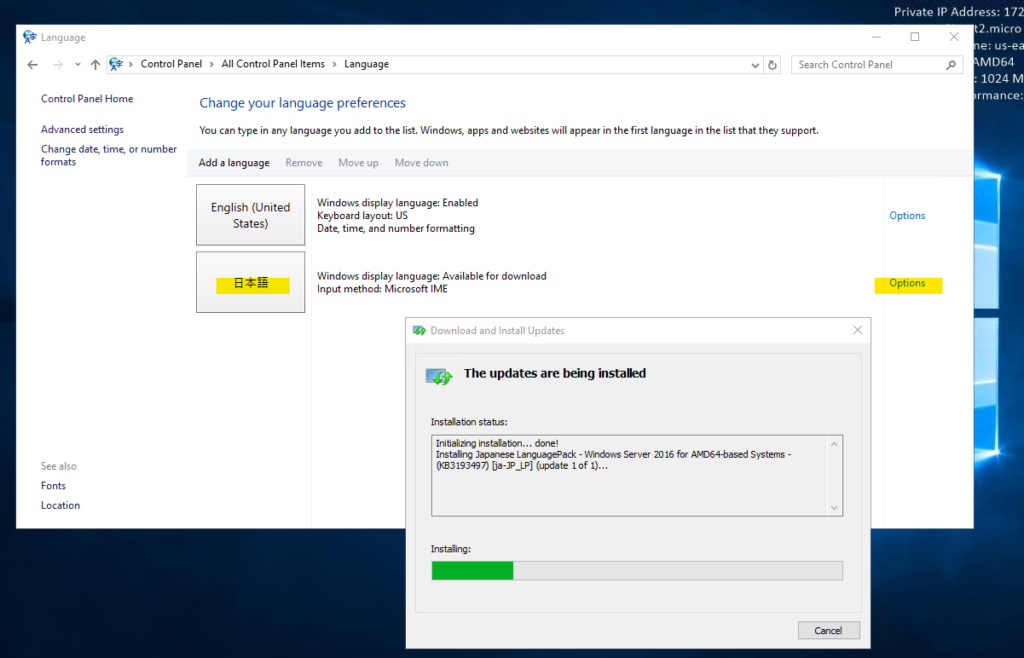
インストールが完了したら、Make this Primary Languages を選択してメイン言語として指定します。
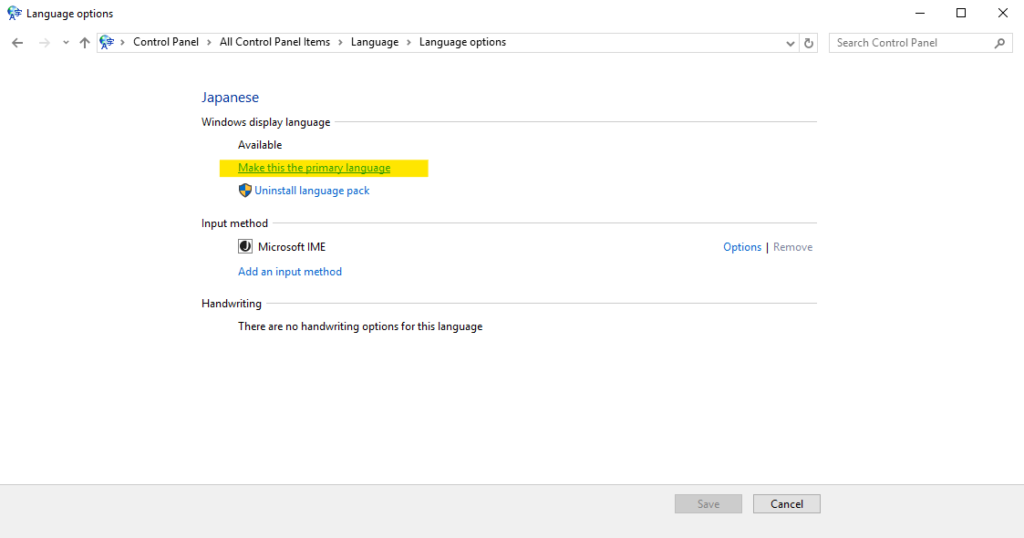
そのまま一旦、ログオフします。
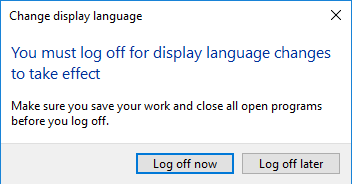
Windows Server 2019 の場合。(2022 も同じ感じ。)
ちょっと画面が違っていたので、追記。(2022 も同じ感じ。)
「Region」と「Language」が別々になっています。
が、要点は変わっていません。
あと、コンパネから言語が消えているっぽいです。
Language を選択し、Add a language の「+」ボタンをクリック。

プルダウン(?)メニューから、「日本語」を選択します。
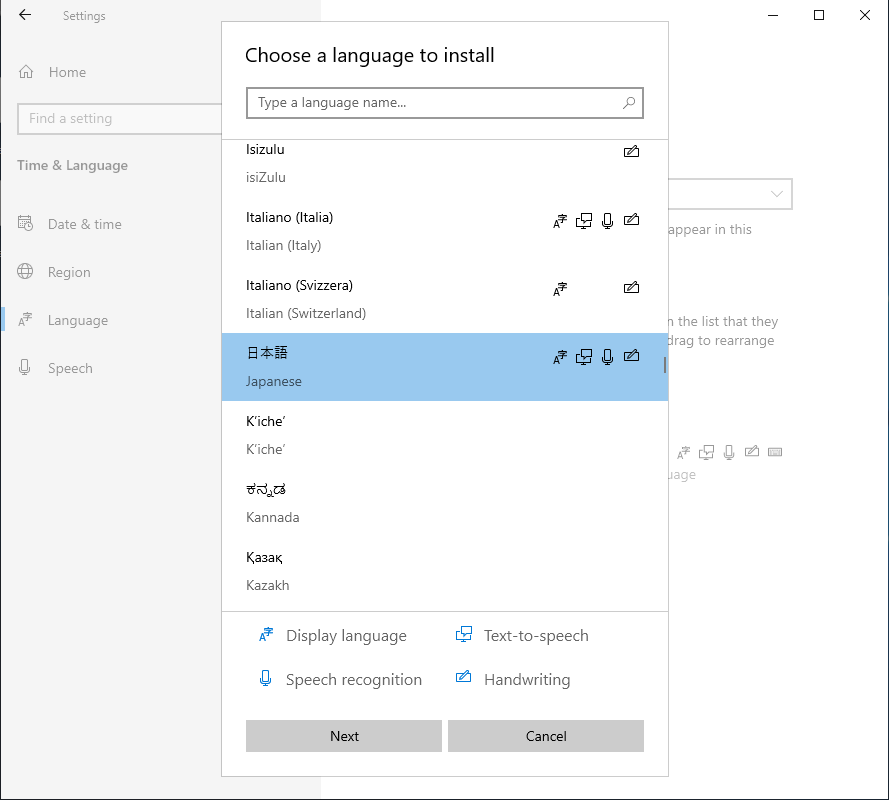
そのまま、ランゲージパックのインストールに入ります。
Install language pack and set as my Windows display language にチェックが入っている事を確認して、
インストールボタンをクリックします。
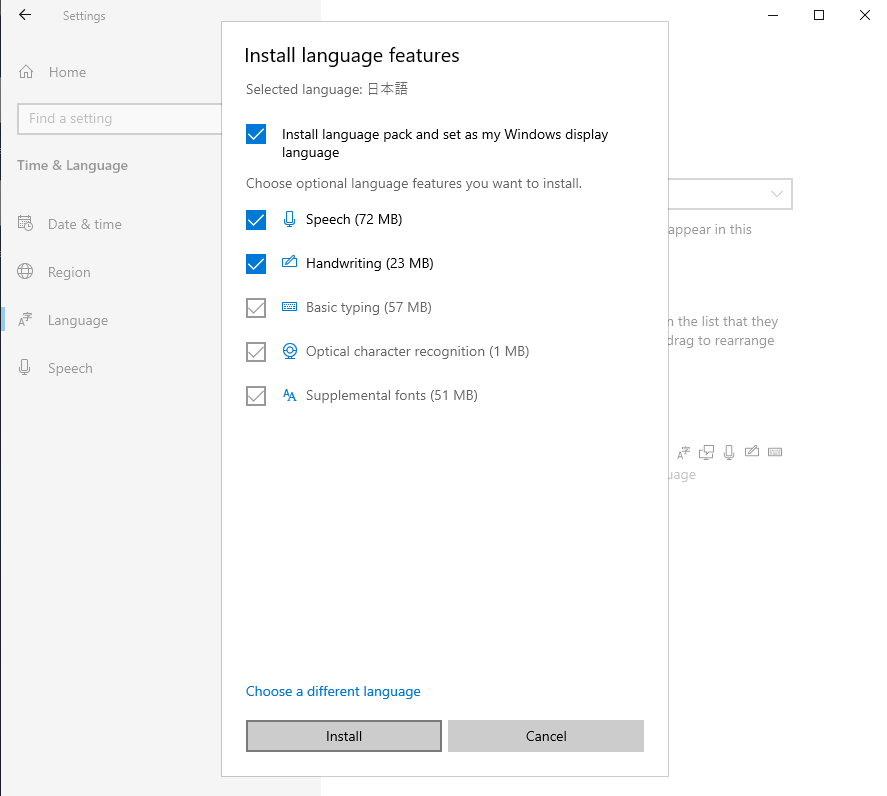
インストール中。
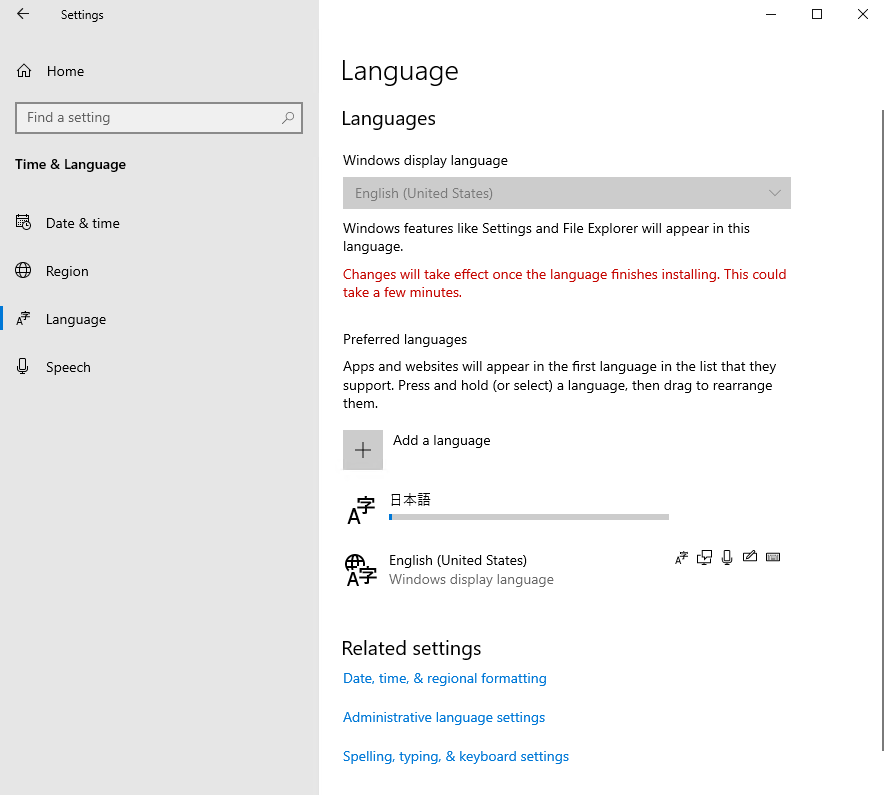
終わるとデフォルトの表示言語が日本語に変わっていました。
(変わってない場合は切り替え)
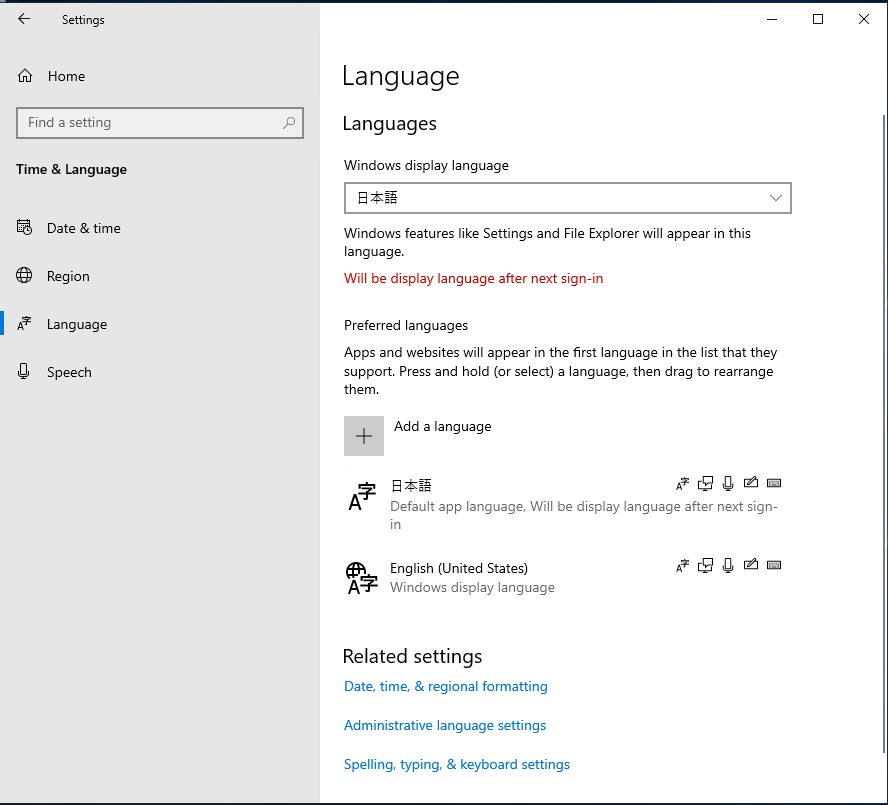
あとは、気分の問題でDate & time をクリックし、Time zone を変更。
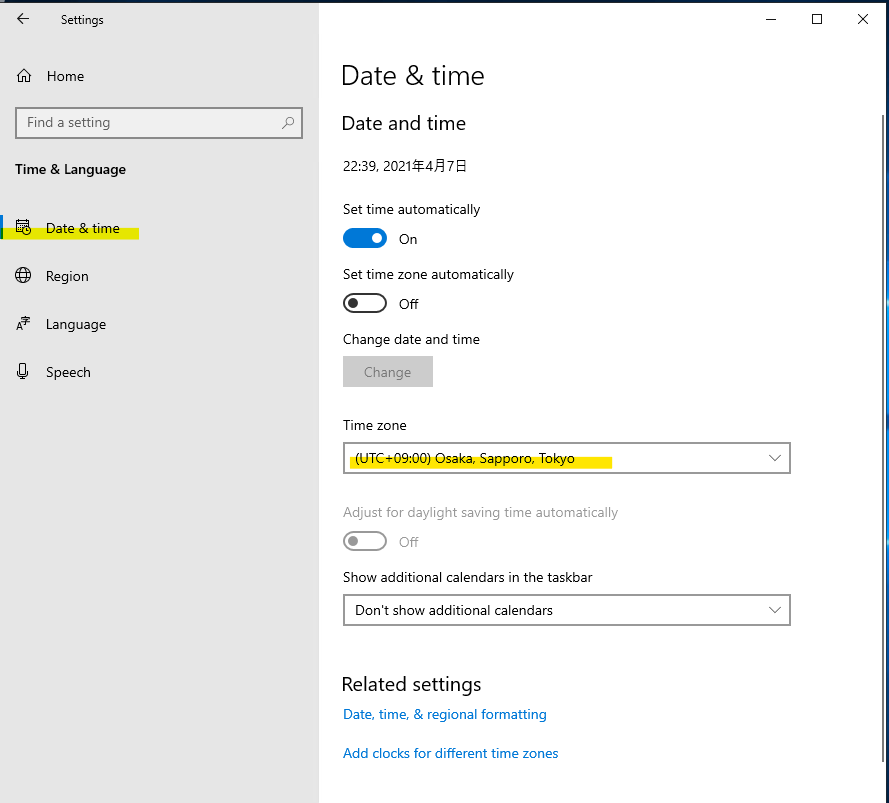
Region をクリックして、Japan を選択します。
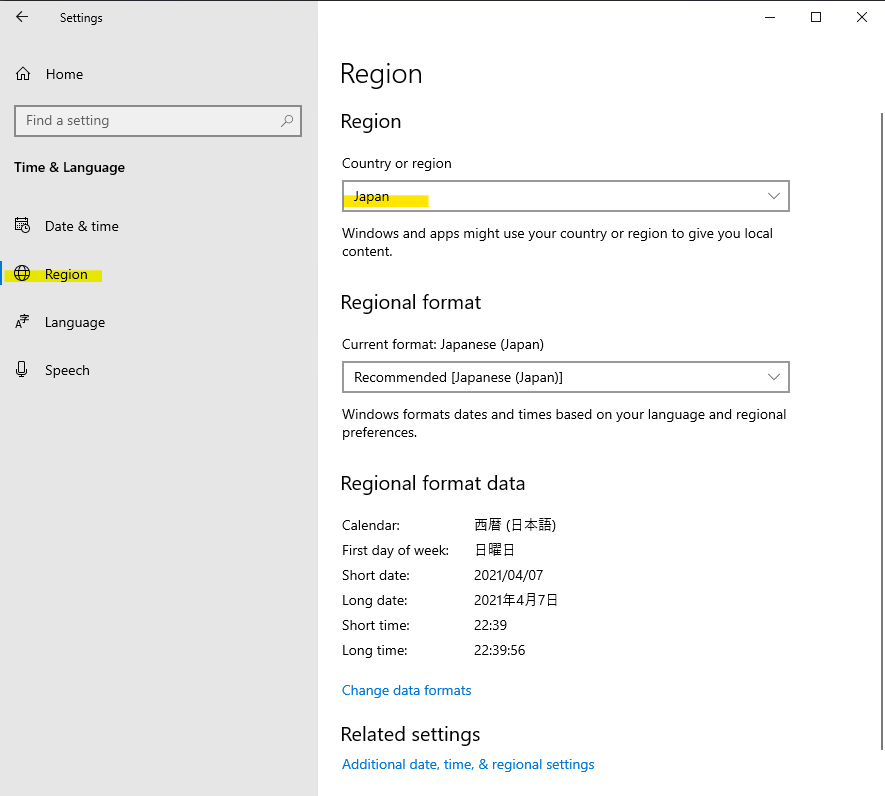
一旦、OS からログアウトしてから、再びログインすると、日本語に表記になっていると思います。
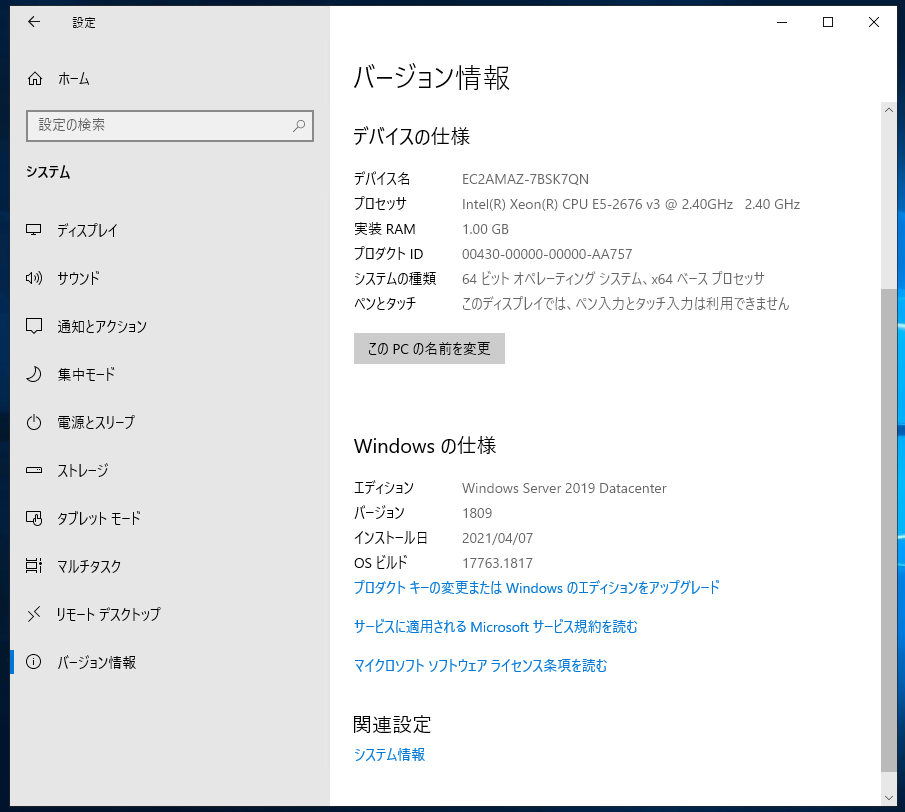
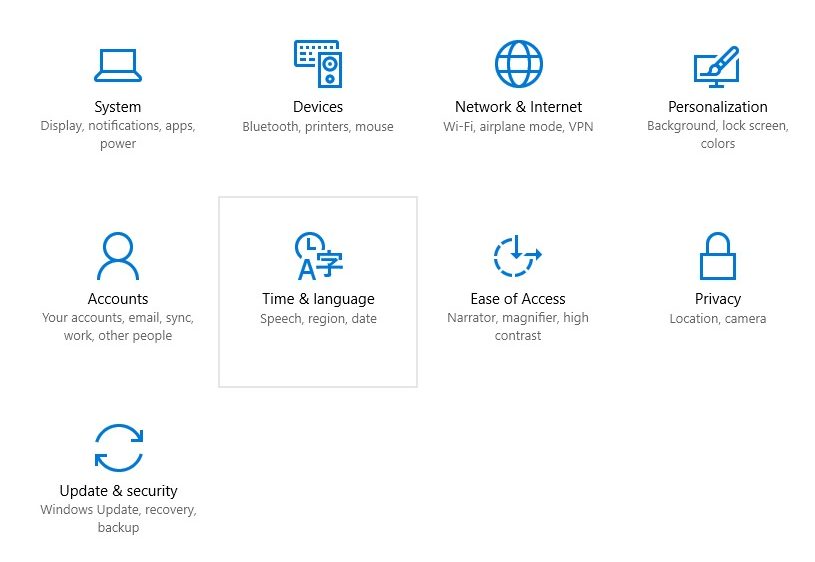
ピンバック: AWS EC2 Windows Server のインスタンス(VM)を起動して接続する。 - .zapping